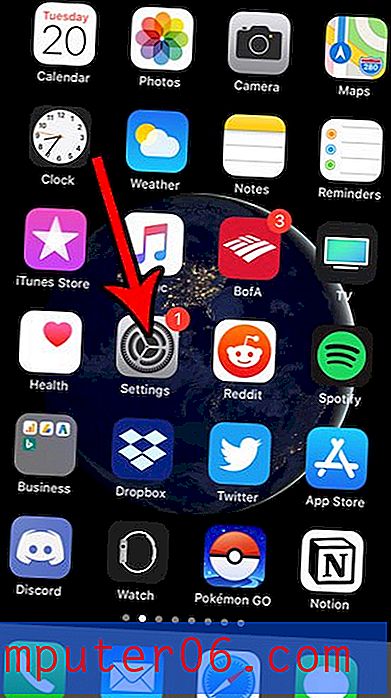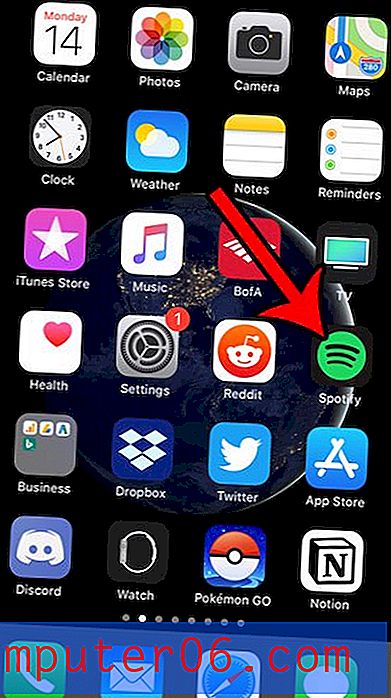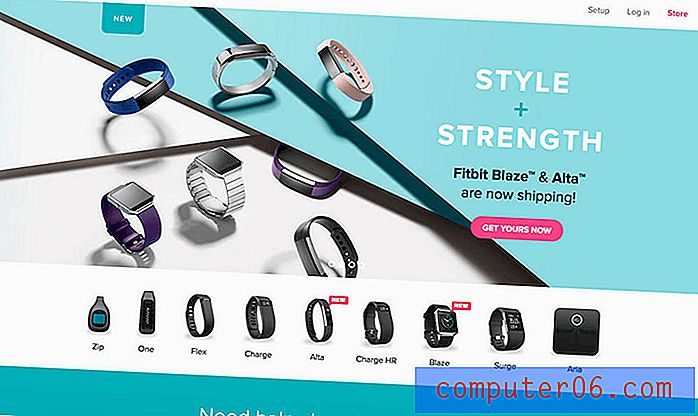Kako prikazivati sve epizode TV emisije koje ste posjedovali u iOS-u 7
Vaš iPhone 5 ima ograničenu količinu prostora za pohranu, što znači da nećete moći pohraniti više od nekoliko epizoda TV emisije na uređaj. Ali ako ste imali Apple ID više od nekoliko godina, možda imate veliku zbirku epizoda TV emisije koje biste u bilo kojem trenutku mogli poželjeti pogledati.
Srećom možete konfigurirati svoj iPhone 5 tako da prikazuje sve svoje epizode TV emisije u vlasništvu u aplikaciji Videos, što vam omogućuje preuzimanje epizoda iz oblaka.
Gledajte TV emisije na svom uređaju i u oblaku u iOS-u 7 na iPhone 5
Slijedeći korake u nastavku omogućit će vam pregled kombiniranog popisa TV epizoda koje ste preuzeli na telefon, kao i epizode koje posjedujete, ali niste preuzeli. To vam čak omogućuje mogućnost strujanja iTunes videozapisa iz oblaka umjesto da ih preuzmete na vaš iPhone 5. Imajte na umu da bi se ovakvo strujanje trebalo obaviti samo kad ste povezani na Wi-Fi mrežu jer bi mogao puno koristiti podataka ako struji video putem mobilne veze.
1. korak: dodirnite ikonu postavki .

2. korak: Pomaknite se prema dolje i dodirnite gumb Video .
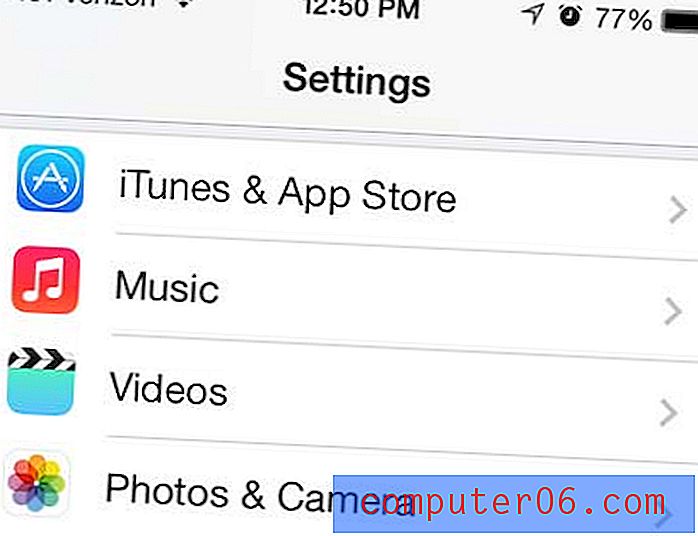
Korak 3: Pomaknite klizač udesno Pokaži sve videozapise udesno. Oko klizača će se nalaziti zelena boja kad je u ispravnom položaju.
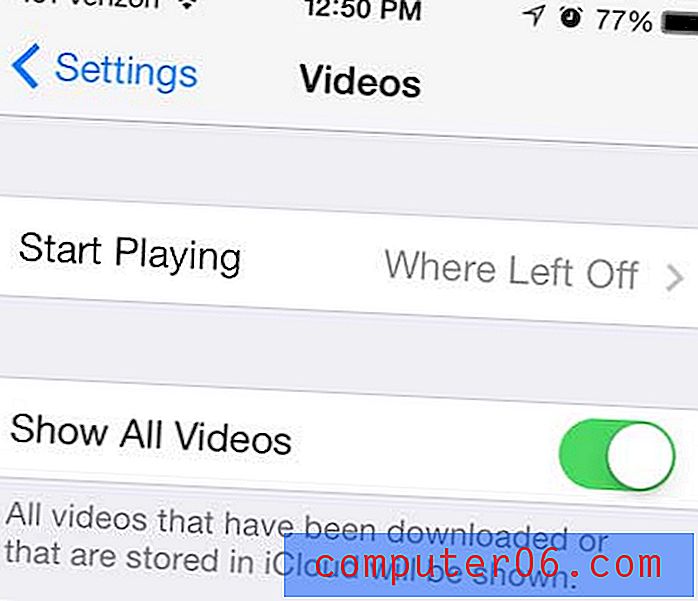
Ako izbrišete videozapis koji je preuzet na vaš uređaj, ostat će na popisu videozapisa, samo s ikonom oblaka s desne strane naziva epizode. Nazivi epizoda bez oblaka s desne strane su epizode koje se trenutno preuzimaju na vaš telefon.
Glazba se obrađuje sličnom metodom i u iOS-u 7. Ovaj članak možete pročitati kako biste naučili kako prestati prikazivati glazbu u oblaku na iOS-u 7.